Mulai cepat: Menautkan ke lingkungan Dynatrace yang ada
Dalam mulai cepat ini, Anda menautkan langganan Azure ke lingkungan Dynatrace yang sudah ada. Setelah menautkan ke lingkungan Dynatrace, Anda dapat memantau langganan Azure yang ditautkan dan sumber daya dalam langganan tersebut menggunakan lingkungan Dynatrace.
Catatan
Anda hanya dapat menautkan lingkungan Dynatrace yang sebelumnya telah dibuat melalui Dynatrace untuk Azure.
Saat Anda menggunakan pengalaman terintegrasi untuk Dynatrace di portal Azure, penagihan dan pemantauan Anda untuk entitas berikut dilacak di portal.
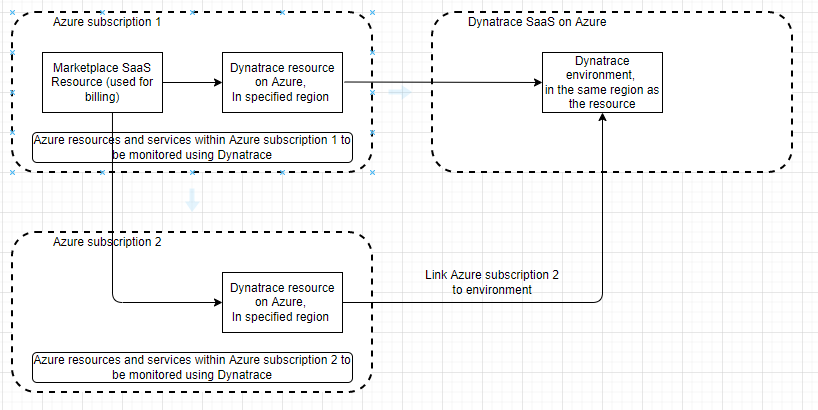
- Sumber daya Dynatrace di Azure - Menggunakan sumber daya Dynatrace, Anda dapat mengelola lingkungan Dynatrace di Azure. Sumber daya dibuat di langganan Azure dan grup sumber daya yang Anda pilih selama proses penautan.
- Lingkungan Dynatrace - lingkungan Dynatrace di Dynatrace SaaS. Saat Anda memilih untuk menautkan lingkungan yang sudah ada, sumber daya Dynatrace baru dibuat di Azure. Lingkungan Dynatrace dan sumber daya Dynatrace harus berada di wilayah yang sama.
- Sumber daya SaaS Marketplace - sumber daya SaaS digunakan untuk tujuan penagihan. Sumber daya SaaS biasanya berada di langganan Azure yang berbeda dari tempat lingkungan Dynatrace pertama kali dibuat.
Temukan Penawaran
Gunakan portal Azure untuk menemukan Dynatrace.
Buka portal Microsoft Azure dan masuk.
Jika Anda telah mengunjungi Marketplace dalam sesi baru-baru ini, pilih ikon dari opsi yang tersedia. Jika tidak, cari Marketplace.
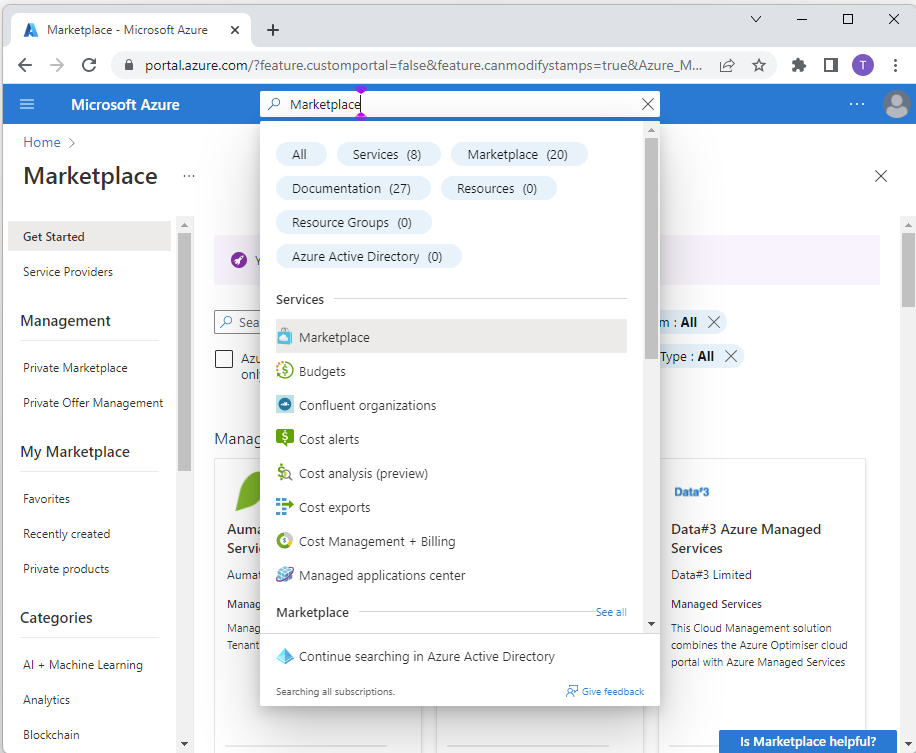
Di Marketplace, cari Dynatrace.
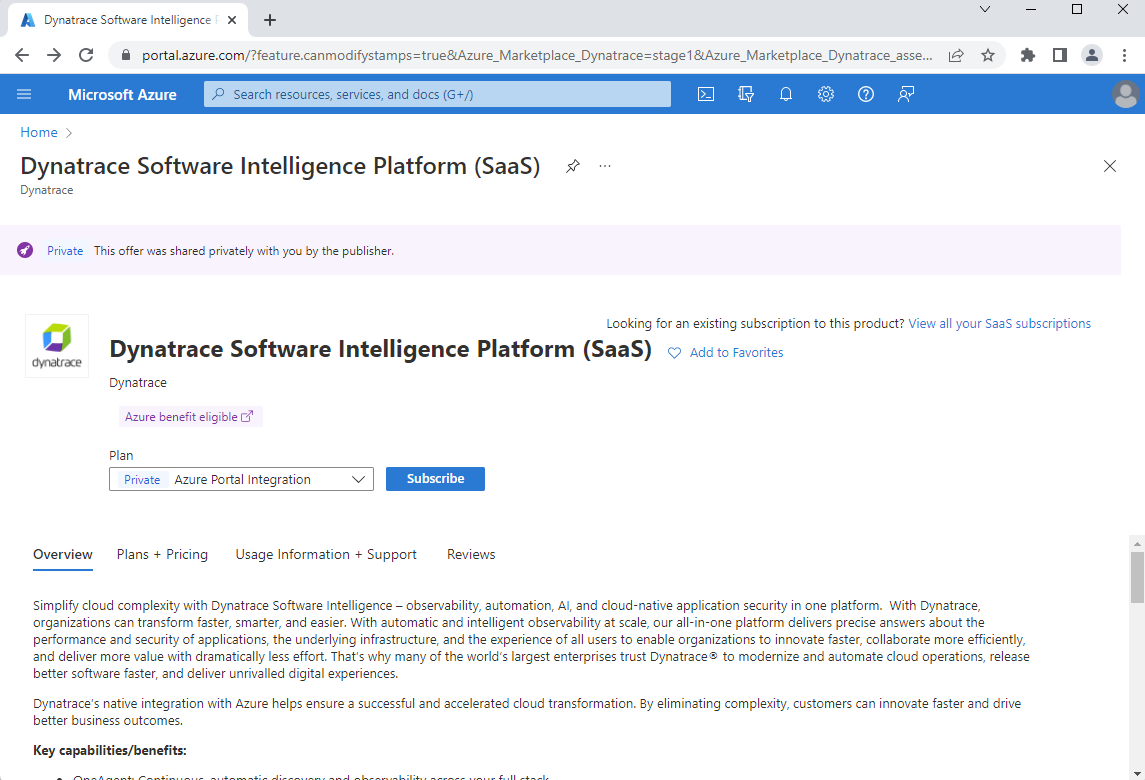
Di panel kerja, pilih Berlangganan.
Tautan ke lingkungan Dynatrace yang ada
Saat membuat sumber daya Dynatrace, Anda akan melihat dua opsi: satu untuk membuat lingkungan Dynatrace baru, dan satu lagi untuk menautkan langganan Azure ke lingkungan Dynatrace yang sudah ada.
Jika Anda menautkan langganan Azure ke lingkungan Dynatrace yang sudah ada, pilih Buat di bawah opsi Tautkan langganan Azure ke lingkungan Dynatrace yang sudah ada .
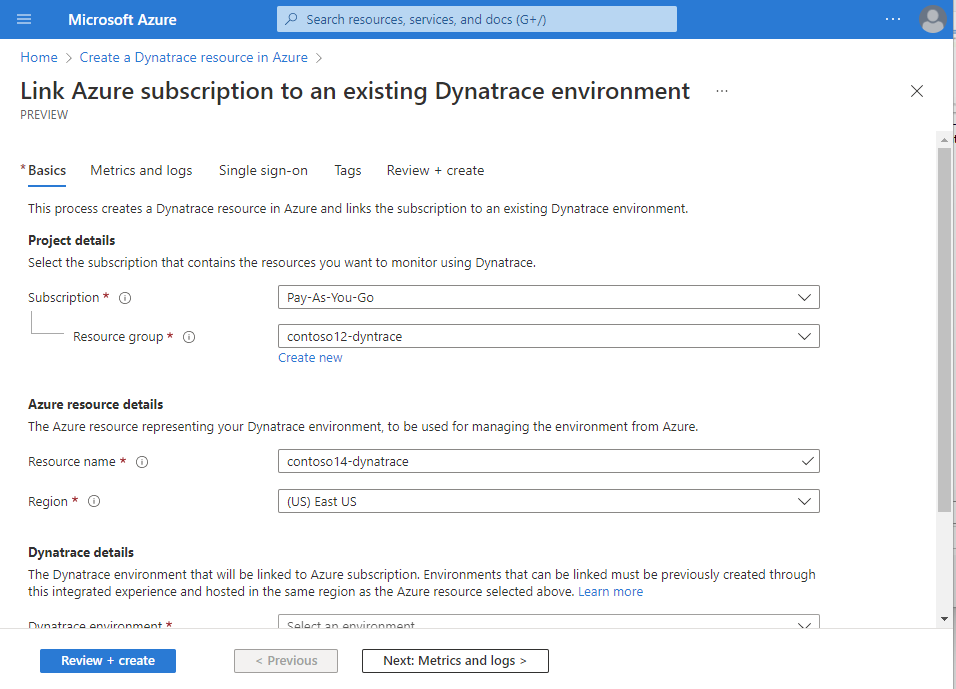
Proses ini membuat sumber daya Dynatrace baru di Azure dan menautkannya ke lingkungan Dynatrace yang ada yang dihosting di Azure. Anda melihat formulir untuk membuat sumber daya Dynatrace di panel kerja.
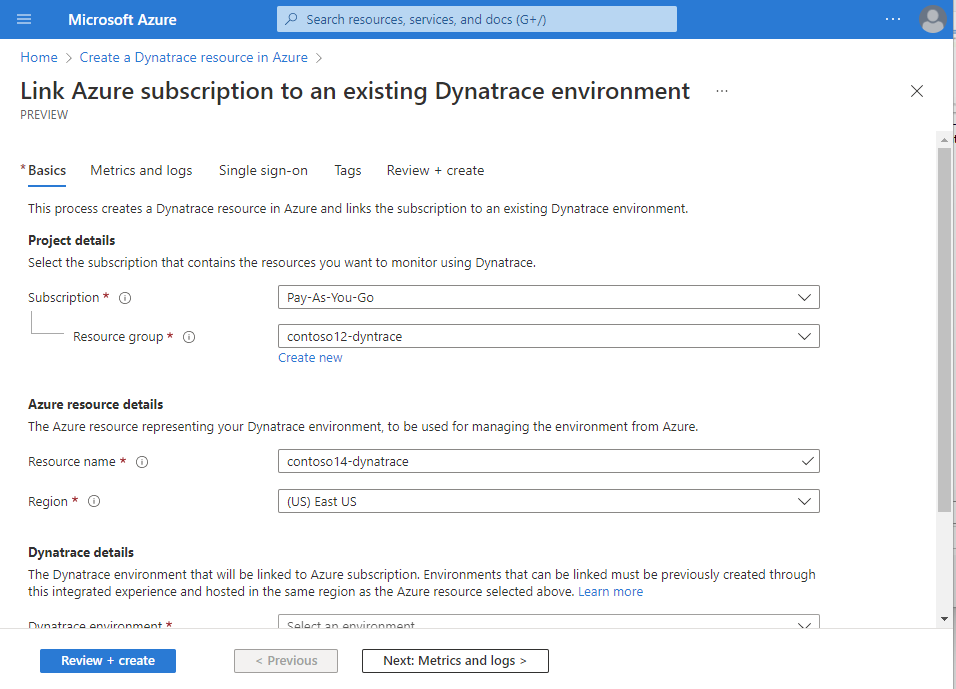
Berikan nilai berikut ini.
Properti Deskripsi Langganan Pilih langganan Azure yang ingin Anda gunakan untuk membuat sumber daya Dynatrace. Langganan ini akan ditautkan ke lingkungan untuk tujuan pemantauan. Grup Sumber Daya Tentukan apakah Anda ingin membuat grup sumber daya baru atau menggunakan grup sumber daya yang sudah ada. Grup sumber daya adalah kontainer yang menampung sumber daya terkait untuk solusi Azure. Nama sumber daya Tentukan nama untuk sumber daya Dynatrace. Wilayah Pilih wilayah Azure tempat sumber daya Dynatrace harus dibuat. Dynatrace portal Azure menampilkan daftar lingkungan yang ada yang dapat ditautkan. Pilih lingkungan yang diinginkan dari opsi yang tersedia. Catatan
Penautan mengharuskan lingkungan dan sumber daya Dynatrace berada di wilayah Azure yang sama. Pengguna yang melakukan tindakan penautan harus memiliki izin administrator pada lingkungan Dynatrace yang ditautkan. Jika lingkungan yang ingin Anda tautkan tidak muncul di daftar dropdown, periksa apakah salah satu kondisi ini tidak terpenuhi.
Pilih Berikutnya: Metrik dan log untuk mengonfigurasi metrik dan log.
Mengonfigurasi metrik dan log
Langkah Anda selanjutnya adalah mengonfigurasi metrik dan log. Saat menautkan lingkungan Dynatrace yang ada, Anda dapat menyiapkan penerusan log otomatis untuk dua jenis log:
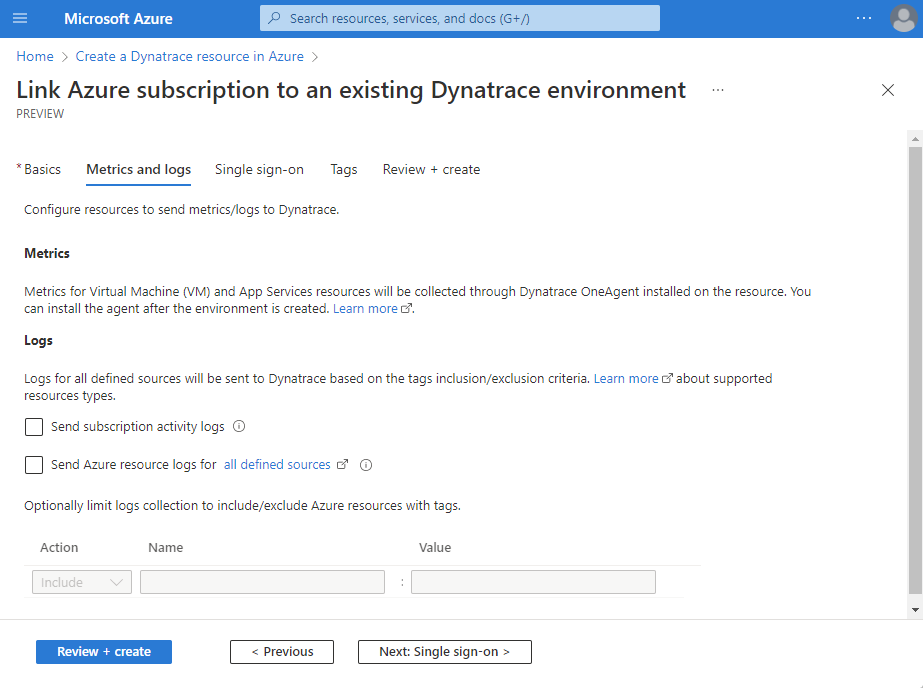
Log aktivitas langganan - Log ini memberikan wawasan tentang operasi pada sumber daya Anda di sarana kontrol. Updates tentang peristiwa kesehatan layanan juga disertakan. Gunakan log aktivitas untuk menentukan apa, siapa, dan kapan untuk setiap operasi penulisan (PUT, POST, DELETE). Ada satu log aktivitas untuk setiap langganan Azure.
Log sumber daya Azure - Log ini memberikan wawasan tentang operasi yang diambil pada sumber daya Azure di bidang data. Misalnya, mendapatkan rahasia dari Key Vault merupakan operasi dari sarana data. Atau, membuat permintaan ke database juga merupakan operasi dari sarana data. Konten log sumber daya bervariasi menurut jenis layanan dan sumber daya Azure.
Untuk mengirim log sumber daya Azure ke Dynatrace, pilih Kirim log sumber daya Azure untuk semua sumber daya yang ditentukan. Jenis log sumber daya Azure tercantum dalam kategori Log Sumber Daya Azure Monitor.
Saat kotak centang log sumber daya Azure dipilih, secara default log akan diteruskan untuk semua sumber daya. Untuk memfilter kumpulan sumber daya Azure yang mengirim log ke Dynatrace, gunakan aturan penyertaan dan pengecualian dan atur tag sumber daya Azure:
- Semua sumber daya Azure dengan tag yang ditentukan termasuk Aturan mengirim log ke Dynatrace.
- Semua sumber daya Azure dengan tag yang ditentukan dalam aturan pengecualian tidak mengirim log ke Dynatrace.
- Jika ada konflik antara aturan penyertaan dan pengecualian, aturan pengecualian berlaku.
Log yang dikirim ke Dynatrace dibebankan oleh Azure. Untuk mengetahui informasi lebih lanjut, lihat harga log platform yang dikirim ke mitra Marketplace Azure.
Metrik untuk komputer virtual dan App Services dapat dikumpulkan dengan menginstal Dynatrace OneAgent setelah sumber daya Dynatrace dibuat dan lingkungan Dynatrace yang ada telah ditautkan ke dalamnya.
Setelah Anda menyelesaikan konfigurasi metrik dan log, pilih Berikutnya: SSO.
Mengonfigurasi SSO
Catatan
Anda tidak dapat menyiapkan akses menyeluruh saat menautkan sumber daya Dynatrace ke lingkungan Dynatrace yang ada. Anda dapat melakukannya setelah membuat sumber daya Dynatrace. Untuk mengetahui informasi lebih lanjut, lihat Mengonfigurasi ulang SSO.
Pilih Berikutnya: Tag.
Tambahkan tag
Anda dapat menambahkan tag untuk sumber daya Dynatrace baru Anda. Berikan pasangan nama dan nilai untuk tag yang akan diterapkan ke sumber daya Dynatrace.

Setelah selesai menambahkan tag, pilih Berikutnya: Tinjau+Buat.
Tinjau dan buat
Tinjau pilihan Anda dan ketentuan penggunaan. Setelah validasi selesai, pilih Buat.
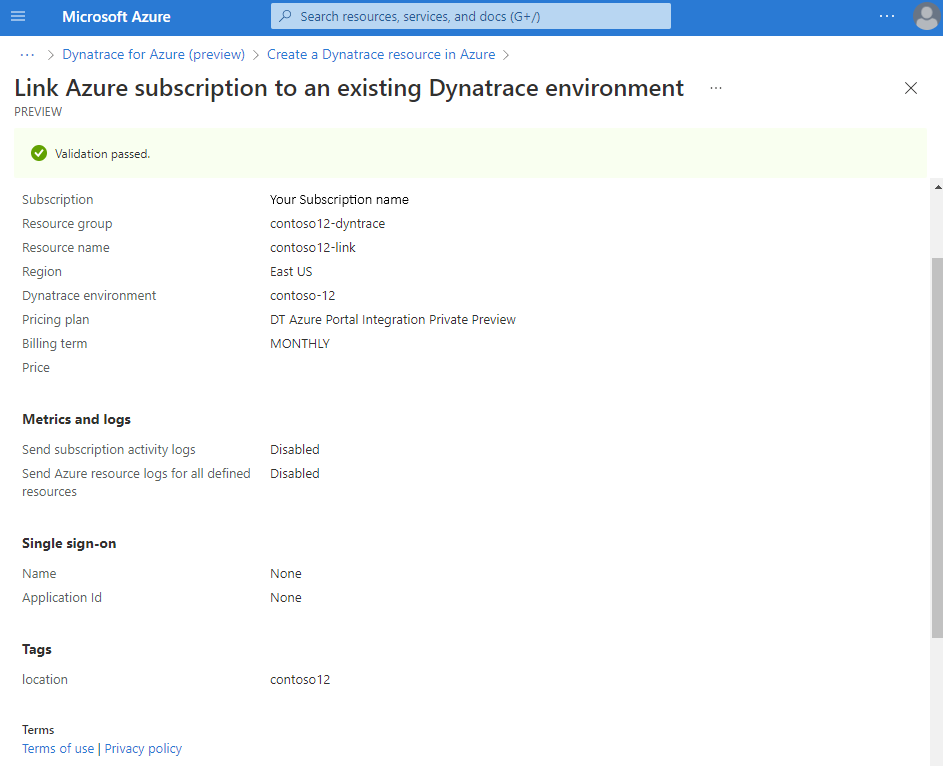
Azure menyebarkan sumber daya Dynatrace. Setelah proses selesai, pilih Buka sumber daya untuk melihat sumber daya Dynatrace.
Langkah berikutnya
Mulai menggunakan Azure Native Dynatrace Service di